Så här ställer du in standardvattenmärket i Windows Live Writer
Många bloggare tycker det är irriterande när de ständigt måste lägga till vattenmärken till varje bild. Om du använder Windows Live Writer innehåller det ett sätt att ställa in ett standardvattenmärke. Här är hur.
Öppna Windows Live Writer och lägg till den bild du vill ha vattenstämpel. Klicka på Infoga och bläddra i den bild du vill lägga till.

Klicka på vattenstämpel när du har lagt till bilden.
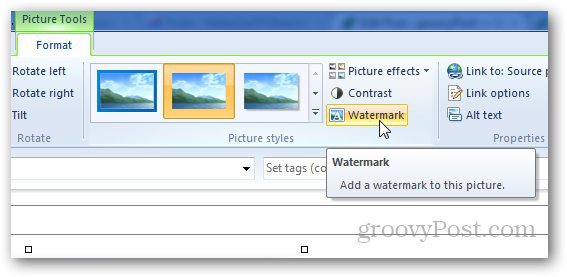
Lägg till vattenstämpelstexten du vill använda på bilden, välj typsnitt och placering och klicka sedan på OK.
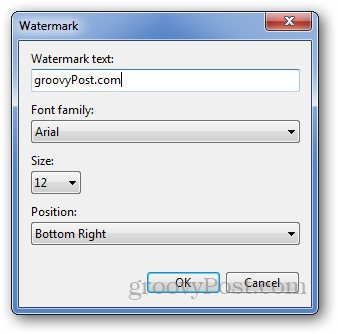
Nu, på samma Infoga-flik, ser du knappen Set to Standard under Inställningsrutan. Klicka på den för att ställa in det använda vattenmärket som standard.
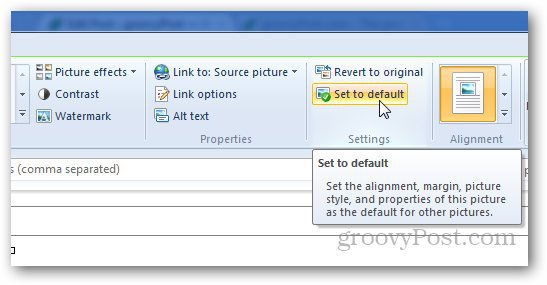
Nästa gång du laddar upp någon bild för den bloggen, denlägger automatiskt till standardvattenmärket. På samma sätt, om du arbetar med olika bloggar, kan du ställa in vattenmärken för var och en. Du behöver inte lägga till vattenstämpeln varje gång du lägger till några bilder.
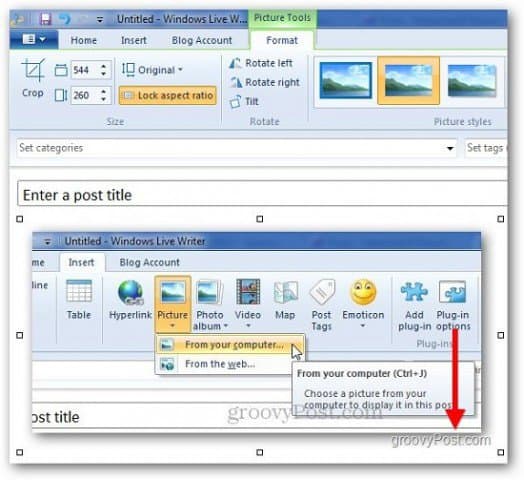










Lämna en kommentar